Cómo eliminar aplicaciones de iMessage en iPhone

A finales de 2016, Apple lanzó miniaplicaciones para su aplicación Mensajes. Los usuarios pueden descargar estas aplicaciones de una tienda de aplicaciones separada dentro de la aplicación Mensajes y usarlas para animar iMessages. Hay muchas aplicaciones disponibles para iMessages y puedes hacer mucho con ellas. Puede descargar aplicaciones que le permitirán jugar con sus amigos, enviar dinero, traducir texto y hacer mucho más.
Ahora, a veces, es posible que desee deshacerse de una aplicación de iMessage previamente instalada, ya que puede no tener mucho propósito. Algunas aplicaciones de iMessage tampoco funcionan correctamente o no hacen lo que se supone que deben hacer. O simplemente tiene demasiadas aplicaciones y no las necesita todas. Por lo tanto, es mejor deshacerse de estas aplicaciones. En esta publicación, aprenderá a eliminar aplicaciones de iMessage en su iPhone o iPad.
Las aplicaciones de iMessage también incluyen paquetes de pegatinas, que son una de las aplicaciones más populares que descargan los clientes. Hay muchos paquetes de pegatinas disponibles en la App Store de iMessage. Las aplicaciones de calcomanías son aplicaciones de iMessage independientes que no están conectadas a ninguna otra aplicación más grande. Puede administrarlos y eliminarlos directamente desde la App Store. Si una aplicación es una aplicación de iMessage independiente, dirá "Solo para iMessage" en la descripción de la aplicación.
Cómo descargar e instalar Unc0ver Jailbreak iPhonePara eliminar una aplicación de iMessage, deberá utilizar la aplicación Mensajes. Apple no ha facilitado especialmente la eliminación de aplicaciones de iMessage. No es tan fácil como eliminar una aplicación de iOS de la pantalla de inicio de su iPhone o iPad.
Cómo eliminar aplicaciones de imessage
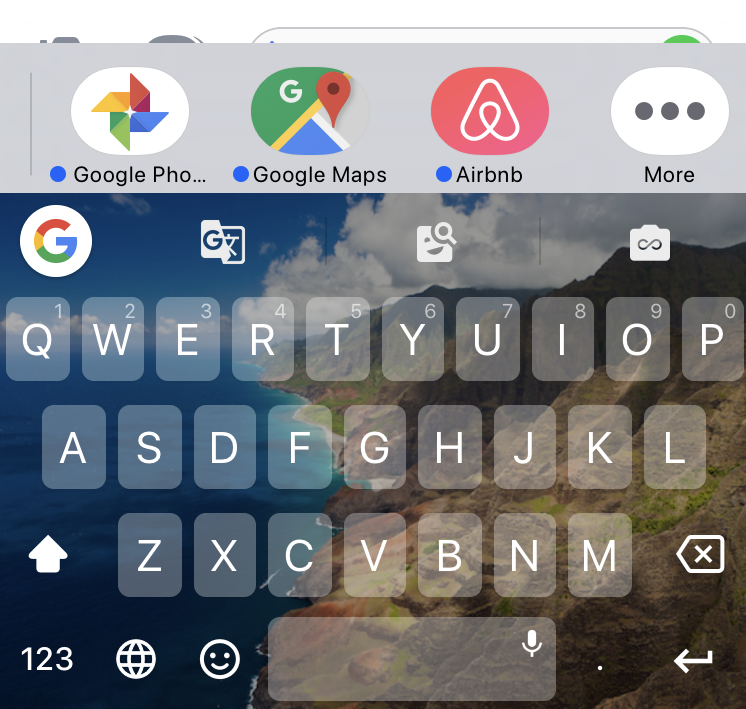
Antes de comenzar a eliminar aplicaciones de iMessage en su iPhone o iPad, debe averiguar dónde están instaladas. Siga los pasos a continuación para ubicar las aplicaciones instaladas en su aplicación Mensajes.
1. Inicie la aplicación Mensajes.
¿Qué son los canales de Telegram y cómo buscarlos?2. Abra una conversación en la aplicación.
3. Verá la lista de iconos de aplicaciones encima del teclado y debajo del área de entrada de texto.
4. Desplácese hasta el final de esta lista y encontrará el botón de "tres puntos" que dice Más.
5. Haga clic en este botón y mostrará todas las aplicaciones instaladas en una lista.
Cómo aumentar el tamaño del texto en cualquier sitio web en iPadPuede hacer clic en el icono de la App Store debajo del área de entrada de texto para ver la App Store de iMessage. Aquí es donde podrá buscar aplicaciones e instalarlas. Elimine una aplicación de iMessage de la lista que ubicó haciendo clic en el botón Más, siga los pasos a continuación.
1. Busque la aplicación iMessage en la lista.
2. Deslice el dedo hacia la izquierda sobre la aplicación y debería aparecer el botón Eliminar.
3. Haga clic en Eliminar para eliminar esta aplicación de iMessage de su iPhone o iPad.
Solución: Dropbox no puede encontrar nuevas fotos en iPhone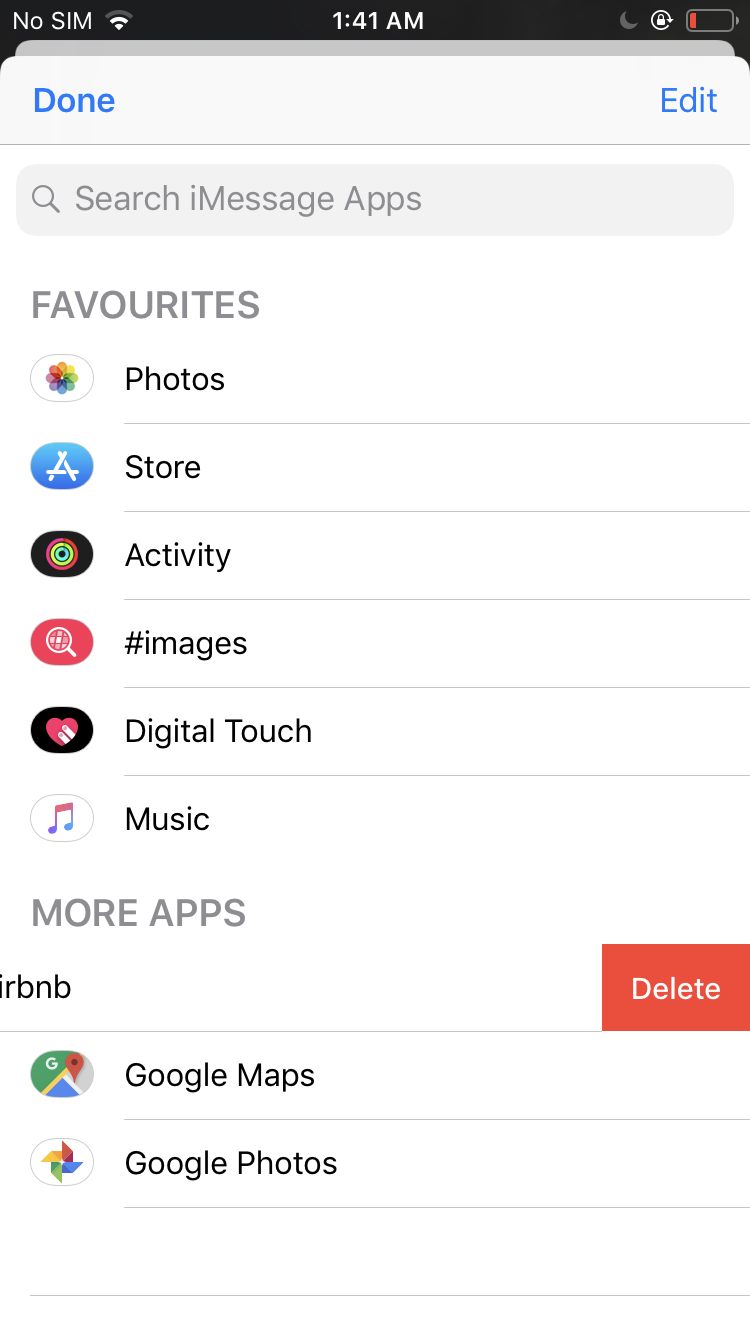
Eso es. Ahora ha eliminado con éxito las aplicaciones de iMessage que no necesita en su dispositivo iOS. No habrá confirmación para decirle que se ha eliminado una aplicación. Deberá verificar la aplicación Mensajes para ver si las aplicaciones se eliminan correctamente.
Si desea reinstalar una aplicación de iMessage eliminada recientemente, el proceso es mucho más simple. Todo lo que tiene que hacer es abrir la App Store en la aplicación Mensajes y luego buscar la aplicación que necesita. Toque el botón Obtener junto a la aplicación y se instalará automáticamente. Para las aplicaciones de iMessage que son extensiones de aplicaciones, no hay forma de eliminar la aplicación por completo. Se eliminará de la aplicación Mensajes, pero seguirá estando presente en su iPhone o iPad. Esperamos que haya aprendido a eliminar la aplicación iMessages en su iPhone o iPad.
